إذا لم يكن يعمل زر الصفحة الرئيسة أو زر التشغيل بشكل صحيح، فلا تقلق. أنت لست الوحيد. لقد سمعنا من العديد من مستخدمي iPhone الذين كانوا يرغبون في إعادة تشغيل هواتفهم إلا أن زر الصفحة الرئيسة وزر التشغيل على أجهزتهم قد توقفا عن العمل. ومن حسن الحظ، هناك طرق عديدة لإعادة تشغيل iPhone بدون زر التشغيل. في هذا الدليل، سنعلمك كيفية إعادة تشغيل iPhone بدون زر القفل خلال تنفيذ خمس تقنيات مختلفة. فلنبدأ بذلك.
- الجزء 1: كيف تقوم بإعادة تشغيل iPhone باستخدام AssistiveTouch؟
- الجزء 2: كيف تقوم بإعادة تشغيل iPhone عن طريق إعادة ضبط إعدادات الشبكة؟
- الجزء 3: كيف تقوم بإعادة تشغيل iPhone خلال تنفيذ Bold text؟
- الجزء 4: كيف تقوم بإعادة تشغيل iPhone عن طريق باستنزاف بطاريته؟
- الجزء 5: كيف تقوم بإعادة تشغيل iPhone مكسور الحماية باستخدام تطبيق "Activator"؟
الجزء 1: كيف تقوم بإعادة تشغيل iPhone باستخدام AssistiveTouch؟
هذه من إحدى أفضل الطرق لتتعلّم كيفية إعادة تشغيل iPhone بدون زر. يعمل AssistiveTouch كبديل رائع لزر الصفحة الرئيسة وزر التشغيل لمستخدمي iPhone. تعلّم كيفية إعادة تشغيل iPhone بدون زر القفل باتباع هذه الخطوات البسيطة.
1. أولا، لا بد من التأكد من تشغيل ميزة AssistiveTouch على جهازك. للقيام بذلك، انتقل إلى Settings > General > Accessibility > AssistiveTouch في جهازك ثم قم بتشغيله.
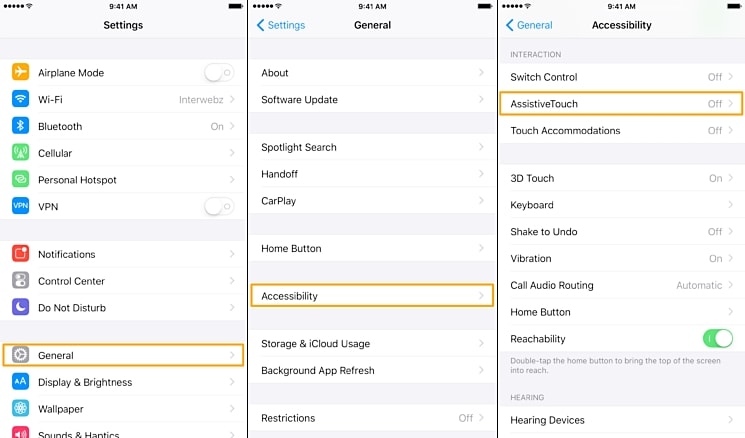
2. سيؤدي هذا إلى تمكين مربع AssistiveTouch على شاشتك. عندما ترغب في إعادة تشغيل هاتفك بدون زر التشغيل، فقط أن تضغط على مربع AssistiveTouch. من بين جميع الخيارات المتوفرة، قم بتحديد "Device". الآن، اضغط باستمرار على خيار "Lock Screen" حتى تتلقى شاشة الطاقة. الذي عليك فعله هو أن تقوم بالانزلاق لإيقاف تشغيل جهازك.

يمكنك بكل سهولة توصيل هاتفك بسلك البرق لإعادة تشغيله. إن كنت ترغب في معرفة كيفية إعادة تشغيل iPhone بدون زر التشغيل والشاشة المتجمدة، فقد لا يعمل هذا الحل.
الجزء 2: كيف تقوم بإعادة تشغيل iPhone عن طريق إعادة ضبط إعدادات الشبكة؟
هذه طريقة أخرى خالية من المشكلات لإعادة تشغيل iPhone بدون زر التشغيل. غير أن أثناء اتباع هذه الطريقة، ستمسح كلمات مرور لـ WiFi وأجهزة Bluetooth المقترنة. إن كنت مستعدا على تحمل هذه المخاطرة الصغيرة، فيمكنك بسهولة اتباع هذه الطريقة ومعرفة كيفية إعادة تشغيل iPhone بدون زر. الذي عليك فعله هو اتباع هذه الخطوات إعادة ضبط إعدادات الشبكة.
1. أولا، اذهب إلى إعدادات هاتفك واضغط على خيار General. من هنا، قم بتحديد خيار Reset > Reset Network Settings.

2. سيطلب منك إدخال رمز المرور لجهازك. طابق رمز المرور المحدد واضغط على خيار "Reset Network Settings".

سيمحو هذا الإجراء جميع إعدادات الشبكة المحفوظة في هاتفك وسيقوم بإعادة التشغيل في النهاية. إن كنت ترغب في معرفة كيفية إعادة تشغيل iPhone الخاص بك بدون زر القفل، فهذه هي أسهل التقنيات.
الجزء 3: كيف تقوم بإعادة تشغيل iPhone عن طريق تطبيق Bold text؟
كما قد يبدو مفاجئا، بإمكانك إعادة تشغيل iPhone بدون زر التشغيل بتفعيل ميزة Bold text. إن Bold text لا يتميز بسهولة القراءة فحسب، وإنما لا يتم تنفيذ الميزة إلا بعد إعادة تشغيل هاتفك. تعلّم كيفية إعادة تشغيل iPhone بدون زر القفل خلال تنفيذ هذه الخطوات.
1. لتفعيل ميزة bold text في هاتفك، انتقل Settings > General > Accessibility ثم قم بتشغيل ميزة bold text.

1. بمجرد التشغيل، ستحصل على نافذة منبثقة ("سيؤدي تطبيق هذا الإعداد إلى إعادة تشغيل هاتفك"). وببساطة أن تضغط على زر "Continue" وانتظر لحظة حيث يتم تشغيل هاتفك تلقائيا.

كان هذا حقا أسهل الحلول لإعادة تشغيل iPhone بدون زر التشغيل. على الرغم من ذلك، أحيانا هناك مستخدمون تواجههم شاشة متجمدة. فهذا الحل لا يمكن تنفيذه في ظل هذه الظروف. تعلّم كيف تقوم بإعادة تشغيل iPhone بدون زر التشغيل والشاشة المتجمدة باتباع التقنيات التالية.
الجزء 4: كيف تقوم بإعادة تشغيل iPhone باستنزاف بطاريته؟
إذا كان بهاتفك شاشة متجمدة، فمن المحتمل ألا تعمل أية من الطرق المذكورة أعلاه. يعد استنزاف البطارية بهاتفك من أسهل الطرق لتتعلم كيف تقوم بإعادة تشغيل iPhone بدون زر التشغيل والشاشة المتجمدة. ومع ذلك، هذه أيضا من الطرق التى تستغرق وقتا.
لكي تسرع العملية، بإمكانك دائما تشغيل المصباح بهاتفك، ورفع مستوى السطوع إلى الحد الأقصى، وإيقاف LTE، والانتقال إلى منطقة إشارة منخفضة، وتشغيل تطبيقات متعددة في نفس الوقت. عليك بالتحلي بالصبر قليلا أثناء استنزاف البطارية لهاتفك. بعدما تنتهي العملية، سيتم إيقاف تشغيل هاتفك تلقائيا. لاحقا، يمكنك توصيله بسلك البرق لإعادة تشغيله.

الجزء 5: كيف تقوم بإعادة تشغيل iPhone مكسور الحماية باستخدام تطبيق Activator؟
إن قمت بإجراء كسر للحماية على جهازك، يمكنك إعادة تشغيله باستخدام تطبيق إيماء Activator بكل سهولة. رغم ذلك، لا تعمل هذه الطريقة تعمل فقط إلا مع الأجهزة مكسورة الحماية. ليس عليك إلا أن تختار تطبيق إيماء Activator من اختيارك لإعادة تشغيل iPhone بدون زر التشغيل. تعلّم كيف تقوم بإعادة تشغيل iPhone بدون زر عن طريق تطبيق إيماء Activator باتباع هذه الخطوات.
1. قم بتحميل تطبيق Activator إلى هاتفك iPhone من هنا. قم بتثبيته في جهازك وحينما تكون جاهزا، اضغط على تطبيق Activator للوصول إلى ميزاته.
2. من هنا، يمكنك الوصول إلى التحكم بالإيماءات في جهازك لأداء مهام مختلفة. على سبيل المثال، انتقل Anywhere > Double Tap (على شريط الحالة) ثم قم بتحديد "Reboot" من بين جميع الخيارات. وبهذا الإجراء، كل مرة تضغط مرتين على شريط الحالة، ستتم إعادة تشغيل جهازك. يمكنك أيضا اختيار مجموعة خاصة بك.

3. الآن، ما عليك إلا اتباع الإيماءة لإعادة تشغيل جهازك. إن كنت قد خصصت عملية إعادة التشغيل بالنقر المزدوج أو الضغط مرتين على (شريط الحالة) فاتبع نفس الشيء لإعادة تشغيل جهازك.

كان هذا مجرد مثال. يمكنك أيضا إضافة ايماءات خاصة بك لإعادة تشغيل هاتفك.
الآن عرفت خمس طرق مختلفة لإعادة تشغيل iPhone بدون زر القفل، فيمكنك اتباع الخيار المفضل بكل بساطة. هناك طرق عديدة لإعادة تشغيل iPhone بدون زر التشغيل، وذلك من تشغيل bold text إلى استخدام AssistiveTouch. وبالإضافة إلى ذلك، يمكنك استخدام الإيماءات للقيام بنفس الشيء إن كان لديك جهاز مكسور الحماية. اتبع البديل المفضل لديك واستفد من هاتفك استفادة أقصى.
iPhone خطأ
- استعادة بيانات iPhone
- استرداد علامات تبويب Safari المحذوفة من iPad
- إلغاء حذف مقاطع فيديو iPod
- استعادة البيانات المحذوفة أو المفقودة من iPhone 6 Plus
- استعادة البيانات من جهاز iPad التالف بسبب المياه
- استعادة الفيلم المفقود من iPod
- استرداد البيانات المفقودة من جهاز iPhone مكسور
- استعادة البيانات من كلمة مرور iPhone
- استعادة رسائل الصور المحذوفة من iPhone
- استرداد مقاطع الفيديو المحذوفة من iPhone
- استعادة بيانات iPhone لا تعمل بشكل دائم
- برنامج Internet Explorer لأجهزة iPhone
- استرداد البريد الصوتي المحذوف
- تعليق iPhone على شاشة شعار Apple
- جهات الاتصال مفقودة بعد تحديث iOS 13
- أفضل 10 برامج لاستعادة بيانات iOS
- حلول مشاكل iPhone
- iPhone "مشكلة إعدادات"
- إصلاح فون الرطب
- iPhone "مشاكل لوحة المفاتيح"
- iPhone "مشكلة الصدى"
- iPhone "مستشعر القرب"
- iPhone مقفلة
- iPhone "مشاكل الاستقبال"
- مشاكل iPhone 6
- مشاكل الهروب من السجن iPhone
- iPhone "مشكلة الكاميرا"
- iPhone "مشاكل التقويم"
- iPhone "مشكلة الميكروفون"
- فون تحميل المشكلة
- iPhone "القضايا الأمنية"
- iPhone "مشكلة الهوائي"
- الحيل فون 6
- العثور على iPhone بلدي مشاكل
- iPhone المسألة فيس تايم
- iPhone مشكلة GPS
- iPhone مشكلة فيس بوك
- iPhone "مشاكل الصوت"
- iPhone "مشكلة اتصال"
- مشكلة منبه iPhone
- iPhone "المراقبة الأبوية"
- إصلاح فون الإضاءة الخلفية
- iPhone "حجم المشكلة"
- تنشيط فون 6s
- iPhone المحموم
- iPhone جهاز الالتقاط الرقمي
- استبدال البطارية فون 6
- iPhone البطارية
- iPhone "شاشة زرقاء"
- iPhone "للبطارية"
- iPhone "مشكلة البطارية"
- استبدال iPhone الشاشة
- iPhone "شاشة بيضاء"
- فون متصدع الشاشة
- إعادة تعيين كلمة المرور في البريد الصوتي
- iPhone "مشكلة استدعاء"
- iPhone "مشكلة الجرس"
- iPhone "مشكلة الرسائل النصية"
- iPhone "لا مشكلة الاستجابة"
- iPhone "مشاكل المزامنة"
- مشاكل شحن iPhone
- iPhone "مشاكل البرامج"
- iPhone "سماعة رأس المشاكل"
- iPhone "مشاكل الموسيقى"
- iPhone "مشاكل البلوتوث"
- iPhone "مشاكل البريد الإلكتروني"
- تحديد فون مجددة
- iPhone لا يمكن الحصول على اتصال بريد
- iPhone هو "توصيل ذوي" لايتون